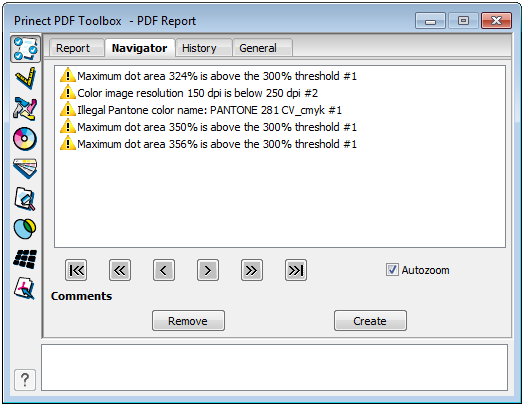
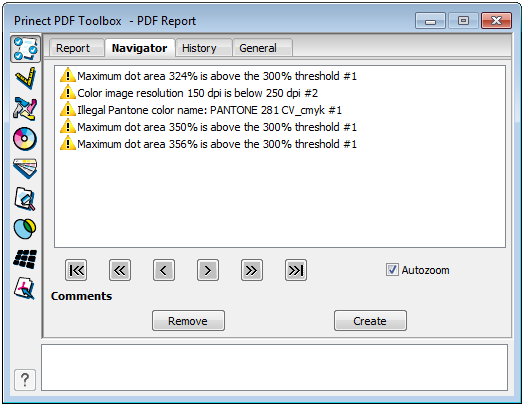
El PDF Report Navigator es una herramienta con la que se pueden ver errores, advertencias o informaciones que el reporte Preflight ha encontrado.
Si el PDF ya ha sido verificado, lo primero que se abre cuando se inicia la herramienta es el Navigator. En la parte inferior se ven los resultados.

|
Requisito: Ya se ha creado un reporte de PDF de un archivo PDF. Este puede ser un reporte que haya sido creado con el Prinect Integration Manager. Para poder iniciar el PDF Report Navigator deberá estar abierto un archivo PDF o un reporte. |
Con el “PDF Report Navigator” Ud. puede hacer lo siguiente:
•Navegar entre las páginas
•Definir filtros y categorías para visualizar determinadas advertencias y/o errores.
•Generar en las páginas PDF y eliminar otra vez de ellas comentarios de las advertencias y/o errores
Con las teclas de navegación puede hacer clic en los mensajes de problemas detectados. Ellos se muestran marcados con una cruz en el archivo PDF.

Teclas de izquierda a derecha:
•Al comienzo de la lista
•Retroceder un mensaje de problema
•Retroceder un mensaje de problema - o - cuando un problema se presenta varias veces retroceder un paso dentro del mensaje de problema
•Avanzar un mensaje de problema - o - cuando un problema se presenta varias veces avanzar un paso dentro del mensaje de problema
•Avanzar un mensaje de problema
•Al final de la lista
Autozoom
Si ha hecho clic en “Autozoom”, cuando haga otro clic en la lista o con las teclas se aplicará el zoom.
|
Comentarios: |
|
Los comentarios se pueden eliminar o generar. Ellos se simbolizan por medio de hojas de trabajo pequeñas. Los comentarios eliminados desaparecerán únicamente cuando represente nuevamente la página PDF. El contenido de los comentarios se podrá leer cuando desplace el puntero del ratón por encima o cuando haga doble clic en el comentario. Con los ajustes de los filtros Ud. puede determinar personalmente qué comentarios se deben generar.
Colores de las cruces y de los comentarios
Los colores corresponden a los mensajes de los problemas en el reporte: rojo - error; amarillo - advertencia; verde - reparado; azul - información.